Quando eu comecei a me aventurar com impressão 3D, a minha maior dificuldade foi lidar com o Slicing.
Os parâmetros passados para o Slicer são responsáveis por aspectos imprescindíveis para uma boa impressão. Esses parâmetros descrevem a impressora 3D a ser usada, o tipo de filamento e mais alguns dados que são usados para determinar em quantas “fatias” o objeto contido em um arquivo STL precisa para ser impresso com a melhor qualidade possível.
O Output do Slicer (o arquivo que o Slicer gera a partir do arquivo STL) é em um formato chamado GCode, que é aquele mesmo usado nas máquinas CNC. Já os parâmetros do seu Slicer podem ser salvos em um arquivo .INI ou .JSON e reutilizados depois, em futuras impressões que usem a mesma impressora, filamento etc. Guardar o seu arquivo de configurações do Slicer é uma mão na roda, recomendo.
Enquanto fui lendo, experimentando, errando e acertando, enchi um caderninho de anotações sobre o que funcionava ou não, lembretes e dicas, que agora virou esse post aqui no Fazedores :)
Boa parte dos Slicers são open source. Impressoras do tipo RepRap costumam usar Slic3r, já Makerbots usam Miracle Grue, mas eles são relativamente parecidos.
Os parâmetros são em inglês, mas são bem intuitivos, com palavras que fazem sentido, sempre separadas por um _ (sublinhado), normalmente separadas nestes 3 grupos:
1 – Print Settings – Parâmetros da impressão
Estes são os parâmetros desta impressão, ou seja, podem mudar a cada impressão.
Layer height – Altura da camada: O Slicer vai transformar o seu design em um número fatias e cada uma delas vai ser impressão com uma minúscula camada de plástico. A altura dessa camada determina a grossura das fatias. A maior parte das impressoras usa .3mm como padrão, mas mas confira se ela é menor do que o diâmetro do seu nozzle (aquele bico de impressão, de onde sai o plástico). Algumas impressoras podem ir até .1mm ou menos. Quanto mais fina a camada, mais devagar vai demorar para imprimir, mas camadas mais grossas vão dar um aspecto ruim para a impressão. Há quem diga que o truque para acertar layer heigh é escolher um número múltiplo ao número de steps do eixo Z da impressora, mas isso é meio pro demais para mim. Eu acho mais fácil usar o número recomendado pelo fabricante da impressora ou, se a impressora for DIY, usar um número que seja divisível pelo micro step.
layer_height = // Sempre menor que o nozzle_diameter.
First layer height – Altura da primeira camada: Essa camada precisa “grudar” bem na bandeja para empedir que a impressão empene e servir de superfície para as camadas seguintes. Quanto mais grossa for a primeira camada, menos problemas com alinhamento você terá, mas ela também não pode ser maior que o seu nozzle!
first_layer_height =
Pode ser maior que o layer_height, mas sempre menor que o nozzle_diameter.
Solid layers/Horizontal e Vertical shells: Aqui você define quantas camadas sólidas voc6e vai ter nas superfíces visíveis (do lado de fora). A Solid layer demora mais para imprimir e tem um risco maior de empenar. Se você não estiver trabalhando com camadas super finas, 3 Solid layers devem ser o suficiente.
bottom_solid_layertop_solid_layers = // Normalmente, 3 é o suficiente
Infill – Preenchimento: O Infill é a parte de dentro da sua peça, a porcentagem % do interior que você deseja que seja preenchida com plástico. Você precisa entrar um número decimal: 0.4 para 40% ou 0.2 para 20%.
fill_density = // Precisa ser um decimal. Se este parâmetro for 0, você vai imprimir um objeto oco.
fill_pattern = // Rectilinear (linhas retas) é um padrão que imprime rápido, mas é meio frágil. Honeycomb (células hexagonais) são mais fortes. Se você estiver imprimindo uma peça com uma intersecção de um cilindro com um plano paralelo, melhor usar o padrão Concentric.
Speed – Velocidade: Quanto maior a velocidade, menor a qualidade da impressão. Por outro lado, se a velocidade for muito lenta pode prejudicar o plástico ou entupir o seu nozzle. Você pode especificar velocidades diferente para partes diferentes da impressão, como First layer (Primeira camada), Infill (Preenchimento), Solid layers e Bridges. O infill não vai estar exposto, então a velocidade pode ser mais rápida porque ninguém vai ver. O mesmo para as Bridges/Support material (quando você imprime um suporte plástico entre uma extremidade e outra da peça, porque existe um gap. Como você vai tirar a Brigde (lavar, cortar ou lixar), ninguém vai ver, e também, quanto mais rápido você imprimir essa parte, menor o risco dela escorrer no buraco. As primeiras camadas devem ter uma velocidade menor, não só porque elas vão ficar visíveis mas porque melhora a adesão da peça à bandeja.
first_layer_speed = // Deve ser a mais devagar de todas, para aderir à mesa.
gap_fill_speed = // Mais rápida que o first_layer_speed e o top_solid_infill_speed
infill_speed = // Pode ser maior que o first_layer_speed e o top_solid_infill_speed
top_solid_infill_speed = Deve ser próxima do first_layer_speed porque vai ser visível
solid_infill_speed = // Pode ser mais rápida que o first_layer_speed e o top_solid_infill_speed
bridge_speed = // Pode ser mais rápida que o first_layer_speed e o top_solid_infill_speed
support_material_speed = Pode ser mais rápida também, porque o suporte vai ser descartado e também para não escorrer
min_print_speed =
Rafting: Rafting é uma camada que é tirada quando a impressão termina. Ele é uma primeira camada que ajuda a melhorar a adesão à bandeja.
raft_layers =
Brim: Brim é uma camada em volta do perímetro da sua peça. Se você for imprimir uma peça pequena e a área que vai prender a peça na bandeja for não parecer suficiente, você pode ter um Brim maior e removê-lo quando a impressão terminar.
brim_width = // Se a impressão for muito pequena, vale a pena usar o Brim.
Skirt: A Skirt é o contorno do perímetro da peça, impresso antes da impressão da peça propriamente dita começar. Você pode usar a Skirt para preparar o extruder e testar a altura do nozzle your nozzle. Se você indicar uns 2 loops de Skirt, vai ser mais fácil cancelar a impressão se você precisar fazer algum ajuste na impressora. Se o seu extruder leva alguns segundos antes de começar a injetar plástico, você pode aumentar o número de loops, para contornar a parte mais uma vez. Normalmente, a Skirt tem a altura de uma camada e a uma distância entre 3 e 10mm da peça.
skirts = // Use o número de loop, sempre um número inteiro.
skirt_distance = // Entre 3 e 10 mm
skirt_height = // Normalmente 1
min_skirt_length =
Support materials – Material de suporte: Se você configurar o Slicer para usar material do suporte ele vai detectar automaticamente os “overhangs” (beiradas ou saliências) e imprimir um suporte para eles. O Support material é muito útil mas pode se tornar uma dor de cabeça na hora de remover e até comprometer o acabamento. Se você tem mais de um extrusor, uma dica é usar um material solúvel na água e depois lavar a peça.
support_material =
support_material_angle =
support_material_enforce_layers =
support_material_extruder =
support_material_extrusion_width =
support_material_interface_layers =
support_material_interface_spacing =
support_material_pattern =
support_material_spacing =
support_material_speed =
2 – Printer settings – Parâmetros da impressora
Os parâmetros mais importantes dessa seção podem ser encontrados nas especificações do fabricante da impressora e eles não vão mudar, a não ser que você use outra impressora.
Bed size, Print Center – Tamanho da bandeja, Centro da impressão: Esses são bem fácil…
bed_size =
print_center =
Z Offset: Ponto inicial do eixo Z. Se você usa uma superfície de vidro de vez enquando, lembre-se de acertar o parâmetro para a grossura do vidro.
z_offset =
Extruder settings – Configurações do extrusor – Nozzle diameter: Se você tiver 2, precisa entrar o diâmetro de cada um deles
nozzle_diameter = // Se mais de 1 nozzle, voc6e precisa indicar o diâmetro de cada um, usando vírgulas para separar os valores, assim: nozzle_diameter = 0.5,0.5
3 – Filament settings – Parâmetros do filamento
Diferente dos parâmetros da impressora, os parâmetros do filamento devem mudar toda vez que você troca o filamento, do diâmetero do plástico até a temperatura de derretimento.
Diameter – Diâmetro: É muito importante medir o diâmetro real do filamento. Esse parâmetro vai ajudar a impressora a entender o quanto ela vai alimentar o extrusor e em que velocidade. Não confie nas especificações do produto. Quase sempre elas não são exatas. Use a medidor de calibre digital para medir e, muito importante: Não meça na pontinha do fio. Meça em 3 ou 4 pontos diferentes do fio para tentar encontrar os devios e depois faça a média das medidas tiradas. Um filamento de boa qualidade costuma ter um desvio de ~0.1mm entre as medidas. Se o desvio chegar a ser maior que ~0.3mm, você (se possível) não deve usá-lo.
filament_diameter = // Entre o valor com duas casas decimais. Qualquer coisa acima de 3.2mm, muito provavelmente vai bloquear o seu extrusor. Qualquer coisa maior que 2.6mm também não deve ser usada em um extrusor de 3mm.
Extrusion multiplier – Multiplicador: Multiplica o parâmetro que você encontro pelo valor do campo Diâmetro. Deixe sempre 1.
extrusion_multiplier = // Normalmente, 1
Extruder Temperature – Temperatura do Estrusor: First layer/Other layers – Primeira camada/Outras camadas: Use o extrusor um pouco mais quente que o normal no inicio. Isso ajuda na aderência à bandeja.
temperature = // Para PLA, 185 é o mais baixo que você pode ir. Para ABS, você pode começar em 220.
first_layer_temperature
Bed Temperature – Temperatura da Bandeja: Primeira camada/Outras camadas: Se voc6e tem uma bandeja aquecida, 60 está bom para começarcom PLA. Use 110 para ABS (mas se a sua bandeja demora um tempão para esquentar, use menos). Se você não tem uma baneja quente, deve entrar o valor 0 (zero) ou a sua impressão não vai começar nunca.
bed_temperature = // Deve ser 0 se a bandeja não for aquecida. 60 para PLS e 110 (ou menos) para ABS
Fan speed – Velocidade da ventoinha/ventilador: Tente usar o ventilador o mais lento possível e apenas quando necessário. Para PLA, por exemplo, demora muito mais que outrod materiais para secar e o ventilador ajuda a dar qualidade à impressão. Se o seu ventilador, por padrão, roda muito rápido, é aqui que você vai controlá-lo.
max_fan_speed = // Normalmente, 100
min_fan_speed = // Normalmente, 35
Disable fan for the first: x layers – Desabilitar o ventilador nas primeiras: x camadas: Exatamente isso. Se você acha que precisa de mais adesão à bandeja, esse parâmetro vai ajudar.
disable_fan_first_layers = // Entre 0 para Não e 1 para Sim
Keep fan always on – Deixar ventilador sempre ligado: Se você marcar Sin nessa opção, ele vai sobrescrever os outros parâmetros todos.
fan_always_on = // Entre 0 para Não e 1 para Sim. Útil para PLA, não recomendado para ABS.
Bridges fan speed – Velocidade do ventilador para Bridges: O ventilador é muito útil para bridges (quando você imprime em um gap) porque secar o plástico mais rápido evita que ele escorrabecause. Pode usar 100%.
bridge_fan_speed = // Normalmente, 100
Outras Dicas
Para criar adesão à bandeja os parâmetros mais importantes são: layer height, speed, print surface, Z height, bed levelling e temperature.
Para comparar arquivos de configurações de slicer: Se você precisa comprar dois arquivos de slicing settings criados por Slicers diferentes, a coisa fica complicada. Os parâmetros vão ser os mesmos, mas eles vão estar em linhas diferentes e vai ser impossível rodar um comparador de arquivos para achar as diferenças. Nestes casos, o que eu faço é carregar o arquivo (normalmente, um .INI) no Slic3r e exportar novamente. Fazendo isso com os dois arquivos que você pretende comprar, vai fazer com que os novos arquivos exportados tenham os parâmetros nas mesmas linhas. Aí é só passá-los no http://www.comparemyfiles.com/ e o app vai ressaltar quais configurações não batem.
Se você viu alguma coisa aqui que está errada ou que você tem uma dica para resultados melhores, deixe aqui nos comentários. Queremos contar com vocês para manter essa referência para outros Fazedores e, claro, aprender mais e melhor!



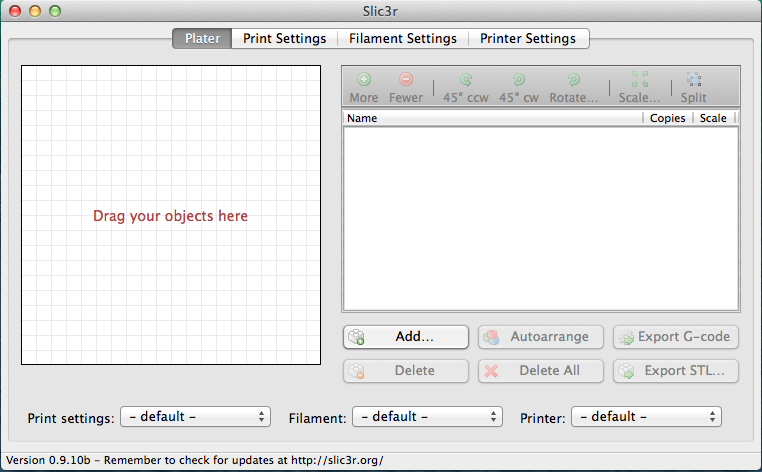
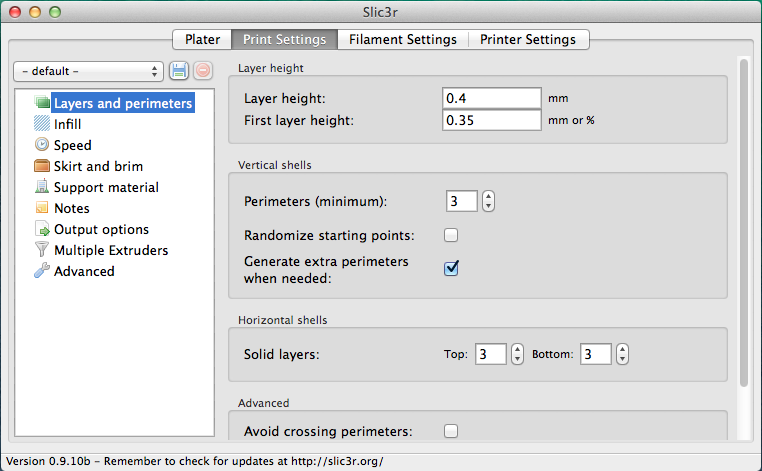
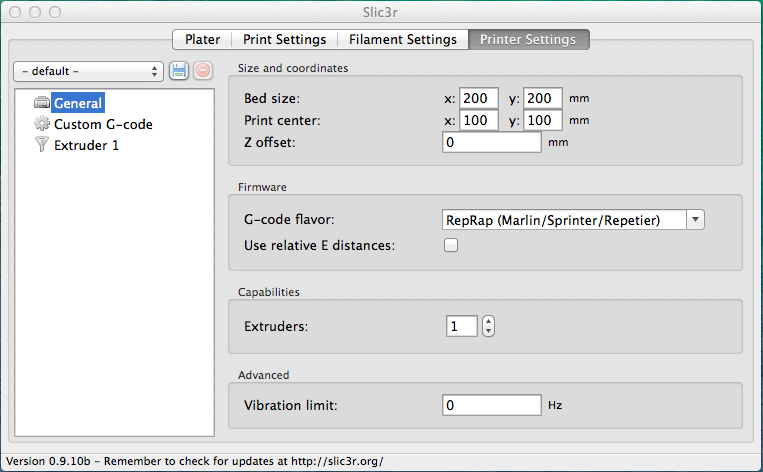
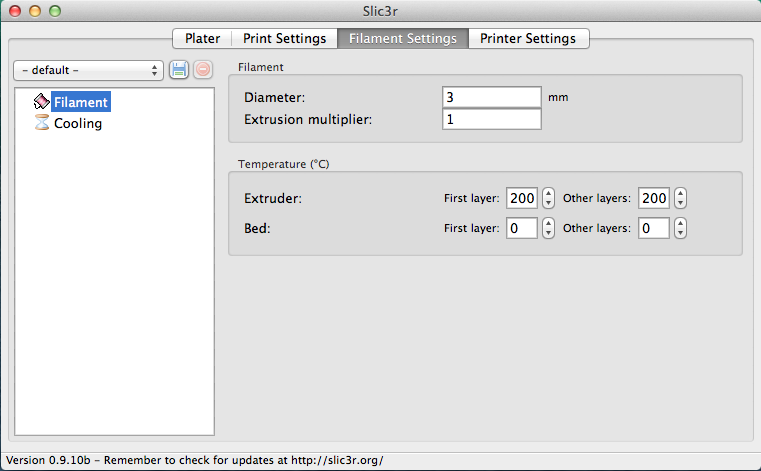



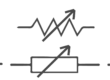


ótimas dicas , já estava pensando em criar algo igual , que bom que encontrei aqui, o slicer é cheio de parâmetros e entender todos é importantíssimo
Muito bom, dicas valiosas, obrigado.
Boa tarde, sou um dentista e trabalho com 3d ha uns 3 anos, gostaria de imprimir guias cirurgicos precisos com a makerbot alguem poderia me dar uma dica de como imprimi los com qualidade? abcs Gustavo fraga
gostei do post!